Forefront TMG has now been discontinued and a replacement will have to be found sooner or later. There are now several manufacturers who are filling the gap left by Forefront TMG. I will test some promising solutions and publish a howto for each of them. Finally, there will be an article comparing the solutions and listing the pros and cons from my point of view. So much for the plan.
I have therefore created a standard test environment that I will use for all solutions. The test environment has a relatively simple structure:
There is a Windows Server 2012 R2 with the name DC1 on which the Domain Controller role and Outlook 2013 are installed. Exchange 2013 is also installed on Server 2012 R2. The Exchange servers have the names EX1 and EX2. This is always the starting point for all solutions.
I defined a few evaluation criteria in advance in order to be able to draw a conclusion later. Mind you, these are my own criteria, which probably say little about the quality of the individual products. But more on that later.
So this article is about the new role "Web Application Proxy" which is included in Server 2012 R2. The web application proxy is also a reverse proxy for websites and can also be used for Exchange. The Web Application Proxy role requires Active Directory Federation Services to authenticate users. I will therefore describe the installation and configuration of the Active Directory Federation Services and the configuration of the web application proxy. I have again adapted my test environment for this purpose:
The Active Directory Federation Services (AD FS) are installed on DC1, the web application proxy on a Windows Server 2012 R2 with the name Proxy1. Proxy1 is an Active Directory member. Valid certificates are required for ADFS, so I use a wildcard certificate from an internal certification authority for my test
Since the web application proxy cannot be set up without ADFS, I first install the role on the server DC1
Once the installation is complete, the role can be configured
In the first dialog, "Create the first federated server in a federated server farm." is selected
The user can stay that way
In the next dialog, a valid SSL certificate must be selected. For the sake of simplicity, I have used a wildcard certificate from an internal CA. Furthermore, a DNS name for the federated service and a display name must be entered
An AD account must now be created for the service
The configuration is saved in a database, for my test I use the Windows Internal Database
Now you can install
Parallel to the installation, the DNS name for the network service can already be entered on the DNS server
Once the installation is complete, the configuration of the trust relationship with the web application proxy can be finalized by opening the AD FS console and creating a "Claims not supported trust relationship...."
Enter display name
and then enter the following URL:
The remaining settings can be adopted according to the default settings
In the next dialog a new rule is created, I start with a "allow all" rule
We should now be able to find our new position of trust under the item Positions of trust
The web application proxy can now be installed on the Proxy1 server
In this case, only the web application proxy is required
The configuration can be started directly after installation
Enter the DNS name and administrator account of the AD FS server
Then select the certificate, I use my wildcard certificate here again
Almost finished....
Now an SPN is required, open the ADSI Editor and search for the computer account of the proxy server in the naming context. Add 2 values for the attribute "servicePrincipalName": "HTTP\PROXY" and "HTTP\Proxy.frankysweb.local", i.e. once the short name and once the FQDN of the server preceded by HTTP\
Now the delegation must be activated by opening the "Active Directory Users and Computers" console and adding the Exchange server(s) with the HTTP protocol to the computer account of the proxy server
Finally, the Exchange URLs must be published on the proxy server. The "Publish New Application Wizard" is executed in the Remote Access console for this purpose.
OWA and ECP are authenticated with the ADFS method, the remaining URLs with PassThrough, here the example for OWA
Select the position of trust that was created above
Enter URLs
And repeat the process for ECP according to the same scheme. EWS, AutoDiscover, ActiveSync, OAB and Outlook Anywhere are published with PassThrough authentication.
Once all the rules have been entered, the login window of the network service appears
Phew, done... Maintaining the table... ![]()
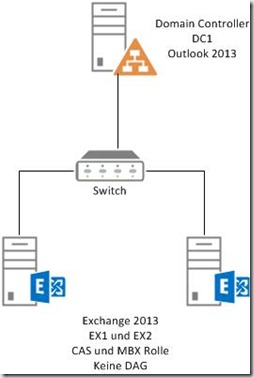
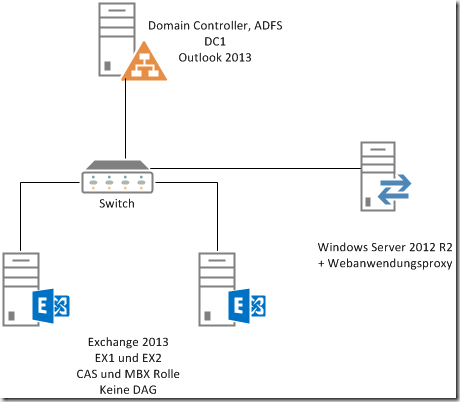
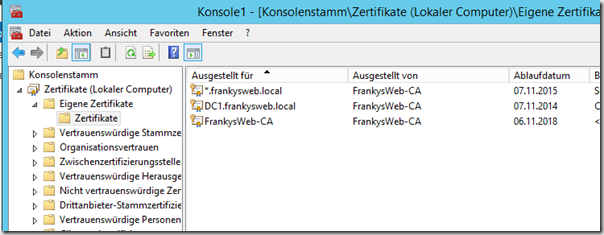
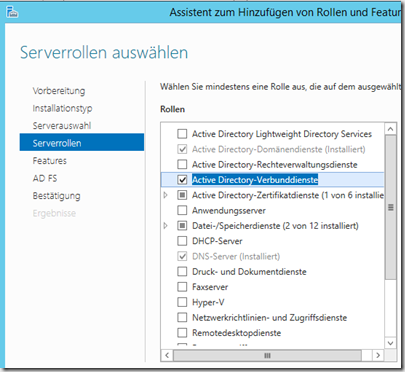
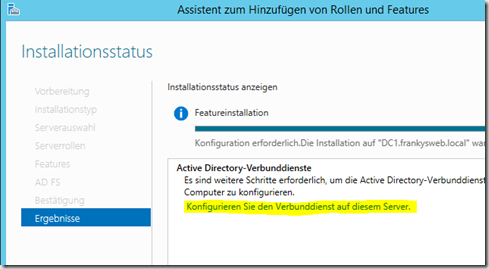
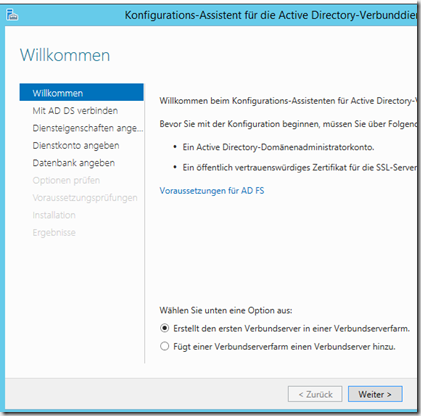
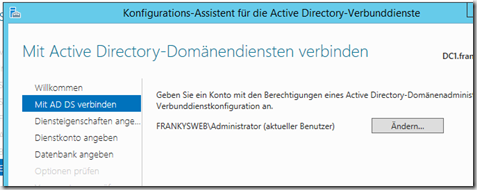
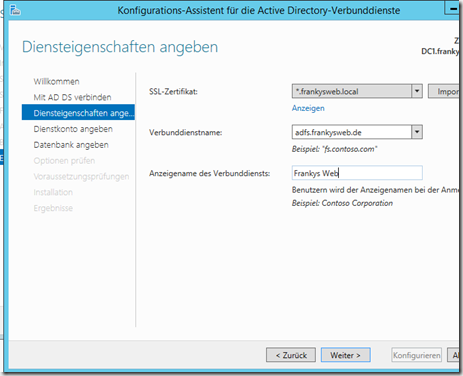
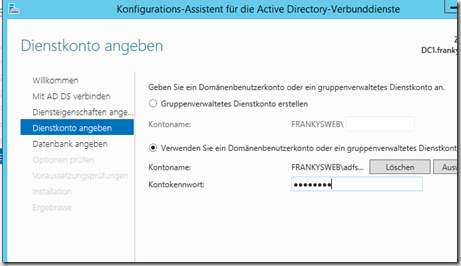
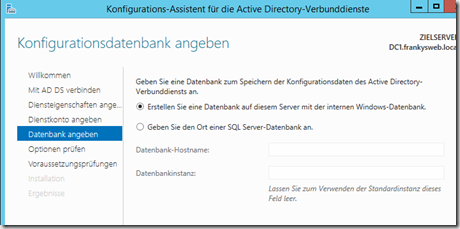
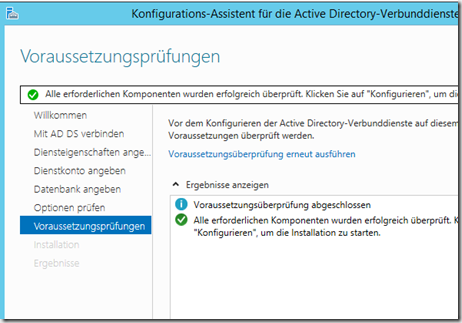
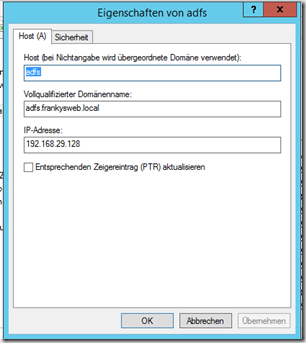
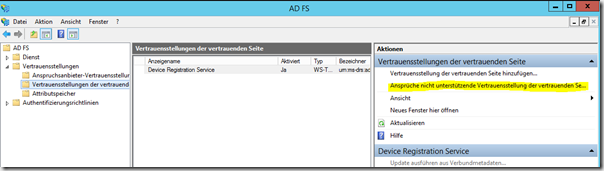
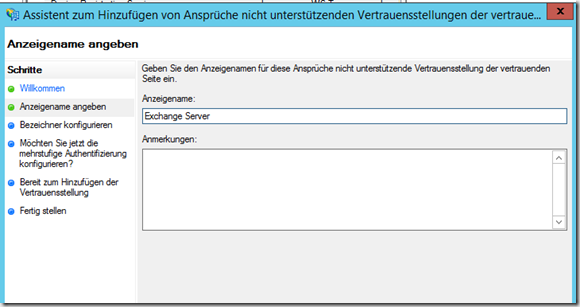
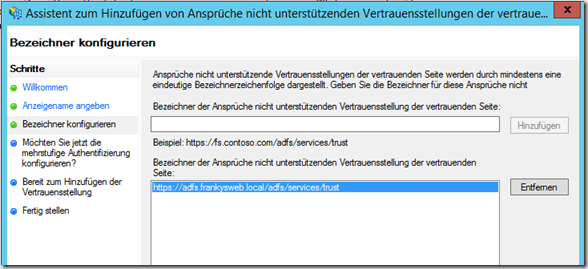
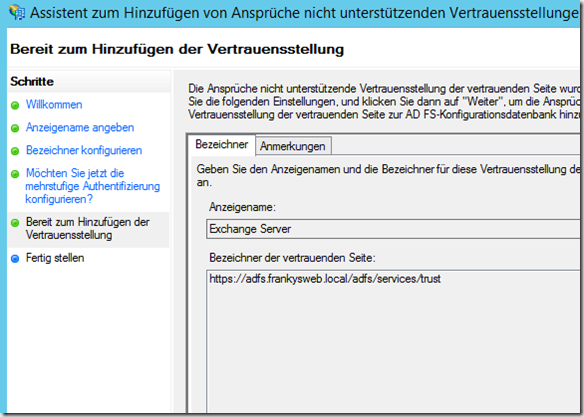
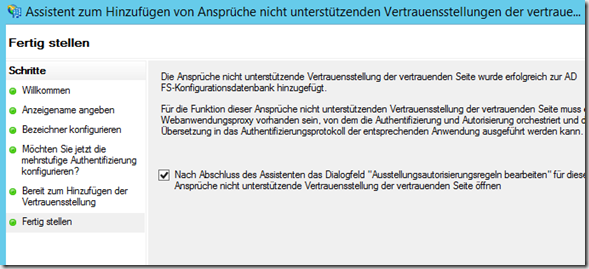
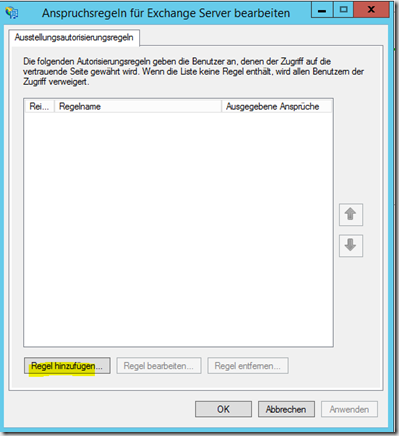
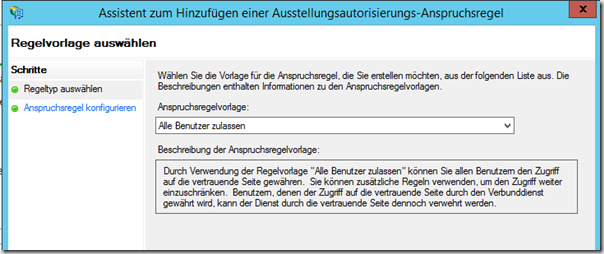
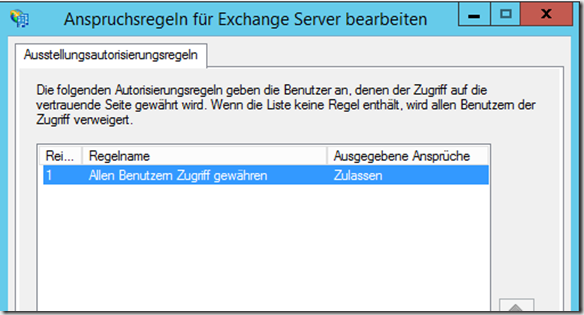
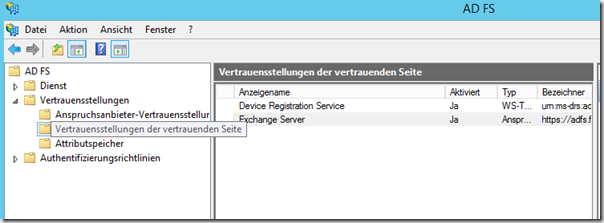
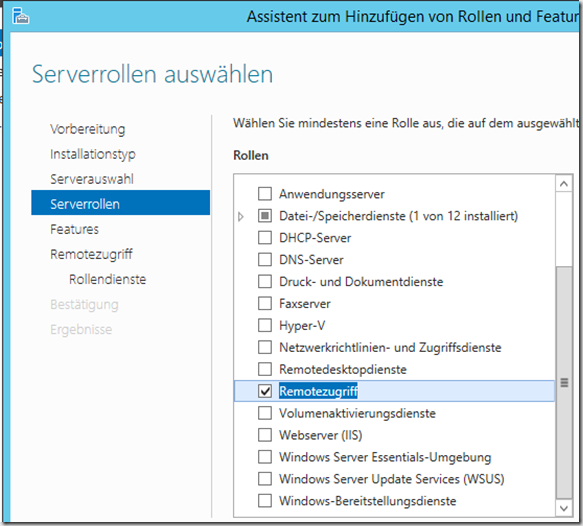
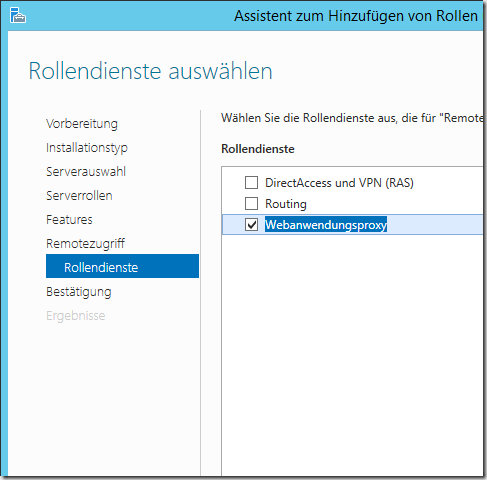
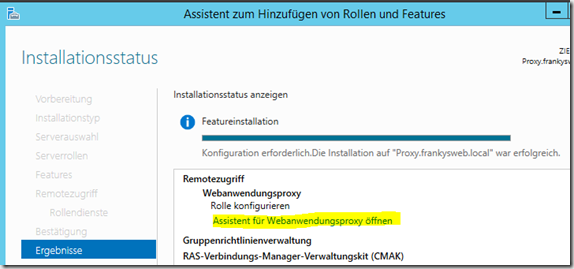
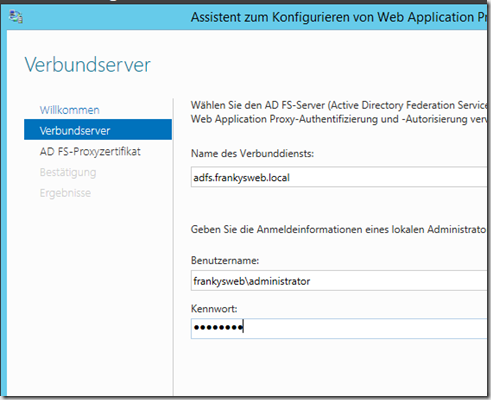
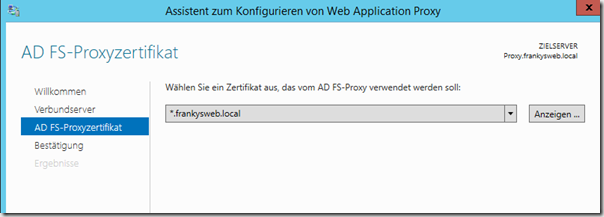
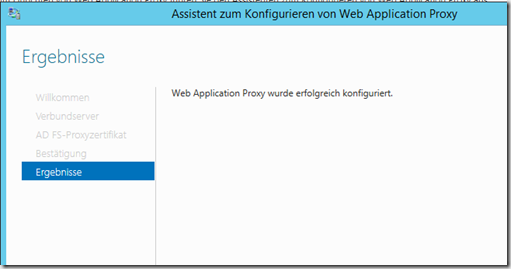
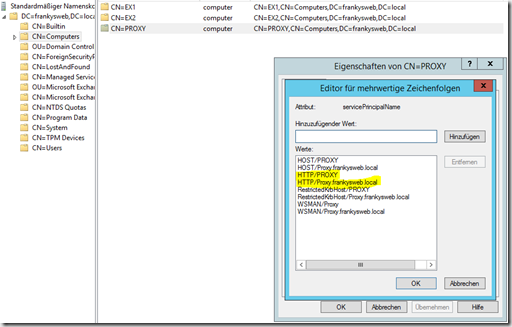
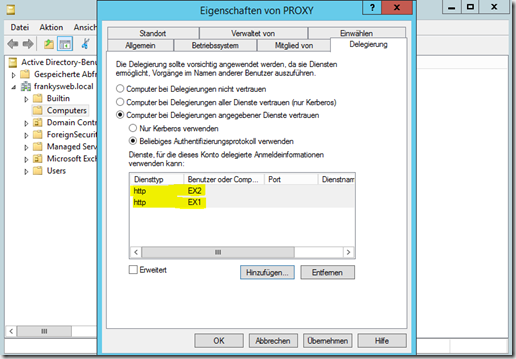
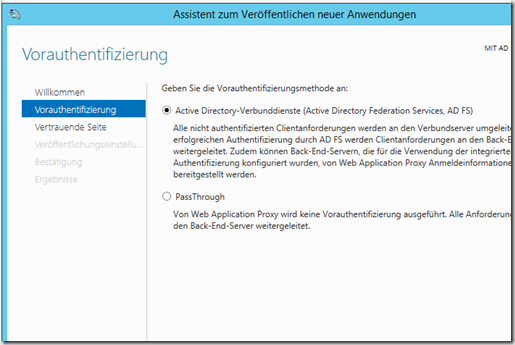
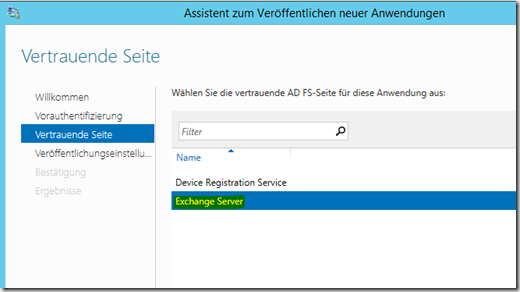
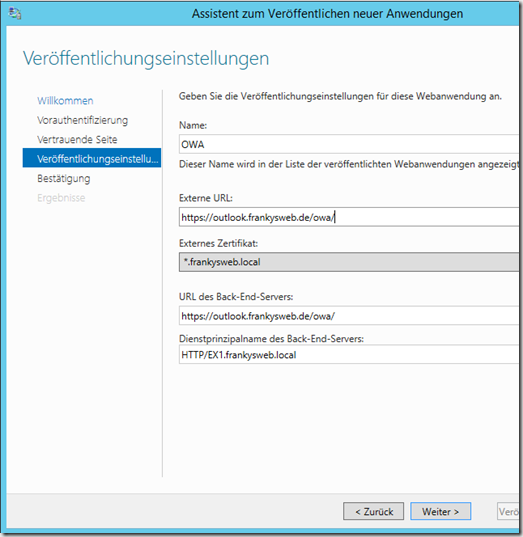
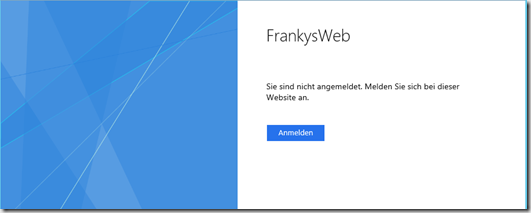
Hallo Frank,
ich beziehe mich auf diesen ja schon etwas älteren Artikel, da ich keinen aktuelleren finden konnte. Gibt es hier evtl. eine aktuellere Veröffentlichung?
Aktuell besteht eine Aufgabenstellung Exchange 2016 OWA und EAS (später auch 2019) via ADFS/WAP auf 2016er Servern zu publizieren.
Normalerweise stellt man bei einer solchen Konfiguration den WAP in die DMZ und nimmt ihn nicht in die Domäne auf. Wie verhält es sich bei dieser Konfiguration mit den SPNs und den Delegierungen? Oder ist es zwingend erforderlich, dass der WAP Domänen Mitglied sein muss, wenn man Exchange OWA und/oder EAS publizieren will?
Gruß
Jörg